
Роутер ASUS RT-N12 - звичайний, середній по можливостям маршрутизатор, якого втім повинно вистачити для потреб звичайного користувача. ASUS RT-N12 вміє працювати з цифровим телебаченням IPTV, правда тільки на базовому рівні: вміє виділяти порт під IPTV, але не вміє растегіровать трафік (не працює з VLAN 802.1q). Вбудована бездротова точка доступу WiFi підтримує 802.11n повністю, тобто в ідеалі теоретично можлива швидкість до 300 мегабіт. На практиці, швидкість звичайно значно менше, але все одно непогано.
Налаштування роутера ASUS RT-N12

Логін і пароль на доступ admin, пароль admin. При першому заході на роутер, Вас одразу вітає «Майстер налаштування». Він підійде для настройки роутера в найпростіших випадках. Ми натискаємо кнопку «Далі» і роутер намагається визначити тип підключення. Якщо у нього це не виходить - він спитає Вас - який тип обрати:

Для Білайн вибираємо L2TP, для Ростелеком, Дом.ги і ТТК в ПФО вибираємо PPPoE, для ТТК-Урал - Динамічний IP. Натискаємо кнопку «Далі».
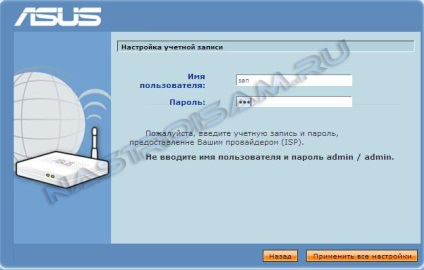
Просунута настройка маршрутизатора.
Веб-інтерфейс настройки ASUS RT-N12 виглядає наступним чином:
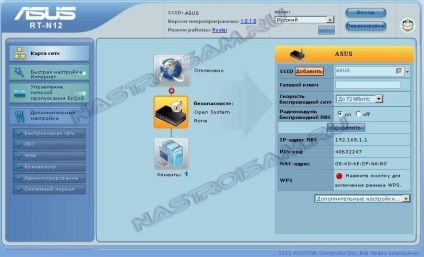
Розглянемо налаштування пристрою для найбільш відомих російських провайдерів.
Налаштування PPPoE для Ростелеком, Дом.ги і ТТК.
Вибираємо розділ «Додаткові настройки»> «WAN»> вкладка «Інтернет-з'єднання»:
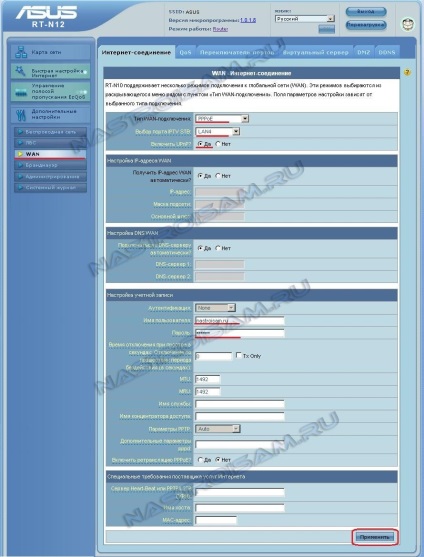
Налаштування VPN L2TP для Білайн
Вибираємо розділ «Додаткові настройки»> «WAN»> вкладка «Інтернет-з'єднання»:
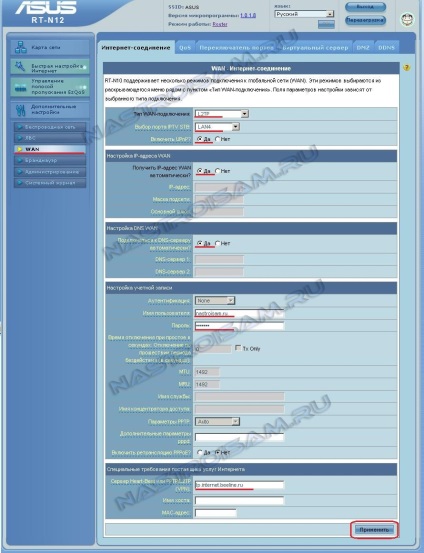
Кидок портів (як відкрити порт).
Вибираємо розділ «Додаткові настройки»> «WAN»> вкладка «Віртуальний сервер»:
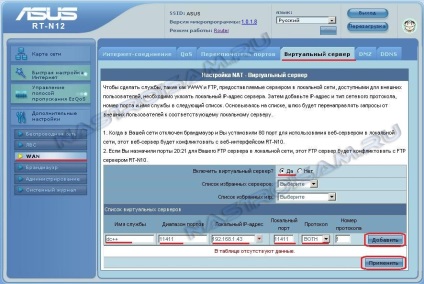
Налаштування бездротової мережі Wi-Fi на RT-N12
Вибираємо розділ «Додаткові настройки»> «Бездротова мережа»> вкладка «Загальні»:
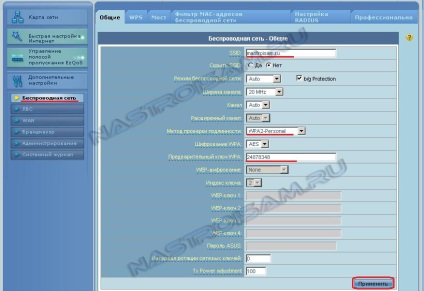
В поле «SSID» вводимо ідентифікатор створюваної бездротової мережі - їм може бути будь-яке слово наприклад «nastroisam». «Метод перевірки» справжності вибираємо «WPA2-Persona» l а в поле «Попередній ключ WPA» вводимо ключ безпеки Wi-Fi - їм може бути будь-яка буквена, арифметична або змішана послідовність символів не менше 8 знаків. Натискаємо кнопку «Застосувати».
Налаштування Демілітаризованої зони DMZ.
Вибираємо розділ «Додаткові настройки»> «WAN»> вкладка «DMZ»:
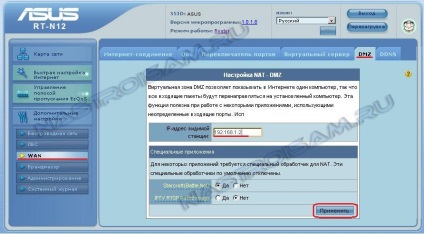
Налаштування локальної мережі LAN і DHCP

Для зміни налаштувань DHCP-сервера вибираємо розділ «Додаткові настройки»> «ЛВС»> вкладка «DHCP-сервер»:
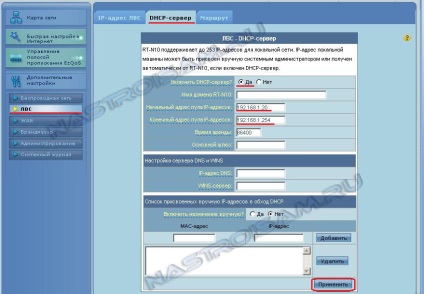
Налаштування RT-N12 в якості Wi-Fi повторювач (Репитер)
Щоб зробити з RT-N12 бездротової повторювач - вибираємо розділ «Додаткові настройки»> «Адміністрування»> «Режим роботи»:
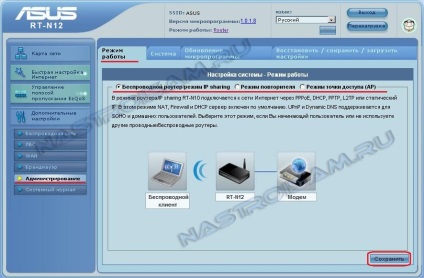
Ставимо галочку «Режим повторювача» і натискаємо «Зберегти».
Прошивка роутера.
Для оновлення програмного забезпечення роутера RT-N12 спочатку потрібно завантажити прошивку для нього з офіційного сайту ASUS. Щоб уточнити модель і ревізію свого роутера - переверніть його і прочитайте на наклейці модель. Особливу увагу зверніть значення H / W ver. - це версія (ревізія) Вашого пристрою. Після того, як Ви скачали прошивку, переходите в розділ «Додаткові настройки»> «Адміністрування»> «Оновлення прошивки»:
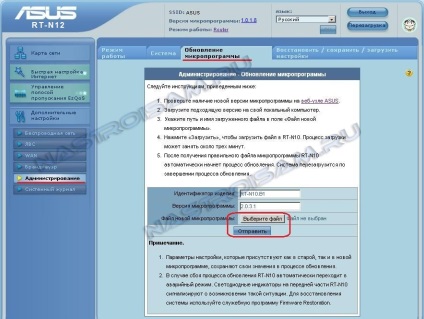
Натискаєте кнопку «Виберіть файл» і у вікні, знаходите скачаний і розпакований файл з прошивкою і натискаєте «ОК». Після цього натискаєте кнопку Відправити і чекаєте поки роутер прошиє і перезавантажиться.
Зміна пароля на доступ до налаштувань пристрою
Для зміни пароля на доступ до налаштувань роутера треба перейти в розділ «Додаткові настройки»> »Адміністрування»> «Система»:
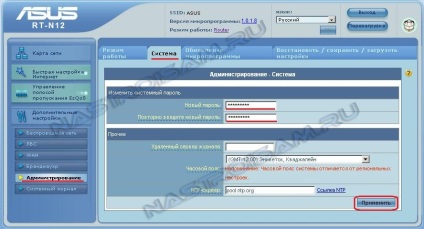
У поля «Новий пароль» і «Введіть новий пароль» на доступ до налаштувань роутера ASUS RT-N12.
Балансування навантаження і пріоретізаціі трафіку.
У програмному забезпеченні роутера ASUS RT-N12 є найпростіші методи настройки приоритизации трафіку. Одна з них - EzQoS, що дозволяє встановити пріоритет на конкретні типи трафіку - Ігровий, Мультимедіа або Серфінг. Але більш цікава можливість виставлення пріоритету на конкретних клієнтів. Для цього в головному вікні веб-інтефейс треба клікнути на клієнта. З правого боку з'явиться таблиця «Стан клієнта»:
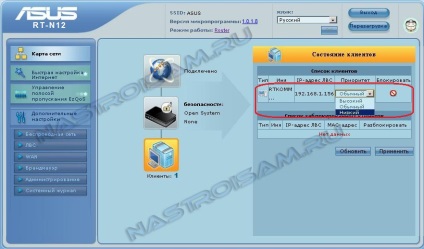
У таблиці виставляєте клієнту потрібний Пріоритет - Низький, Середній або Високий. Натискаєте кнопку «Застосувати».
Навігація по публікаціям
Допомогло? Порадьте друзям!
Досить багато налаштовував роутерів ASUS (rt10, 12, 32) і чому то вони все занижують швидкість в 2 рази! І це при підключенні комп'ютера до роутера через кабель. (Про wi-fi, взагалі мовчу). Безпосередньо все-ОК. Наприклад, безпосередньо швидкість завантаження і віддачі 94 Мбс, через роутер по кабелю 45 і 30 відповідно. Чому так. Може якісь додаткові настройки потрібні? Інтернет PPPoE (ТТК).
Ні. Справа в прошивці. У мене таке було з RT-N12 D1. Тільки з останніми прошивками швидкість по PPPoE піднялася до 80. Мабуть розробники щось оптимізують і пристрій починає працювати як треба. Тільки от не під всі моделі є такий софт. Пробуйте сторонні прошивки.
Добрий час доби, зіткнувся з такою проблемою.
Роутер перестав працювати, (модель ASUS-RT12E), порився в настройках, на зразок зробив знову щоб підключаючи до нього інтернет і його до комп'ютера, комп'ютер виходив в інтернет, однак, Wi-fi він роздавати перестав.
У чому може бути справа і як вирішити цю проблему, заранее спасибо.
Ілля - викладіть скріншоти налаштувань в нашій групі ВК - подивимося, може чого і знайдемо.
Допоможіть купила asus dsl-n14u, як його налаштувати?, Ні де не знайшла. (((
Викладайте скріншоти в нашій групі ВК - буде розбиратися.
Підкажіть як можна скинути настройки роутера, якщо не працює кнопка (Reset) на задній панелі роутера і не пам'ятаєш логін і пароль для входу в настройки роутера? Є ще якісь варіанти?
Ні, більше варіантів немає.
RT-N12 перестав бачити мережевий кабель. Після покупки, забив MAC мережевого адаптера, до якого раніше підключав кабель, все прекрасно працювало. Тепер це не допомагає. При підключенні кабелю до адаптера - мережа є, то є кабель живий. При діагностиці модуль не бачить проблем. Це явно підлість від провайдера, хоч він і говорить, що проблеми з роутером, при підключенні будь-якого іншого кабелю апарат намагається знайти мережу, індикатор блимає. При включенні мережевого кабелю індикатор WAN навіть не здригається. Як з цим боротися?